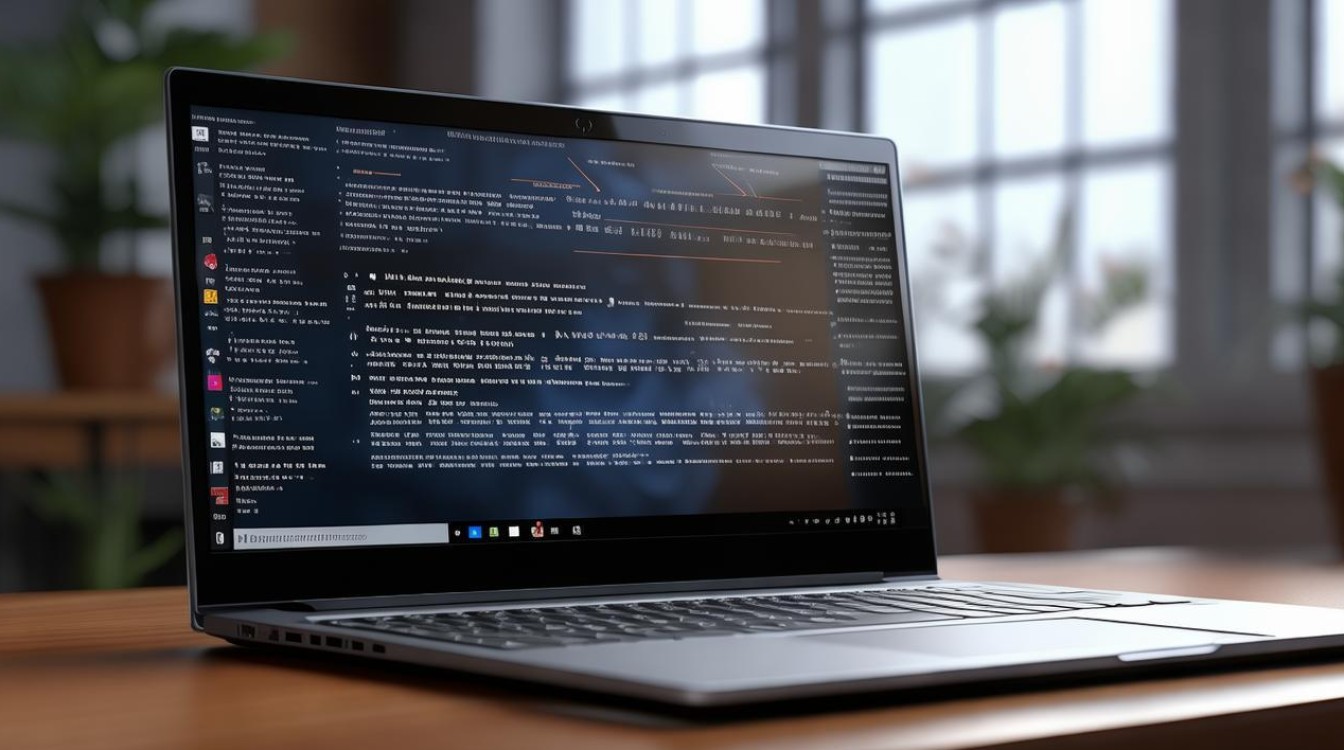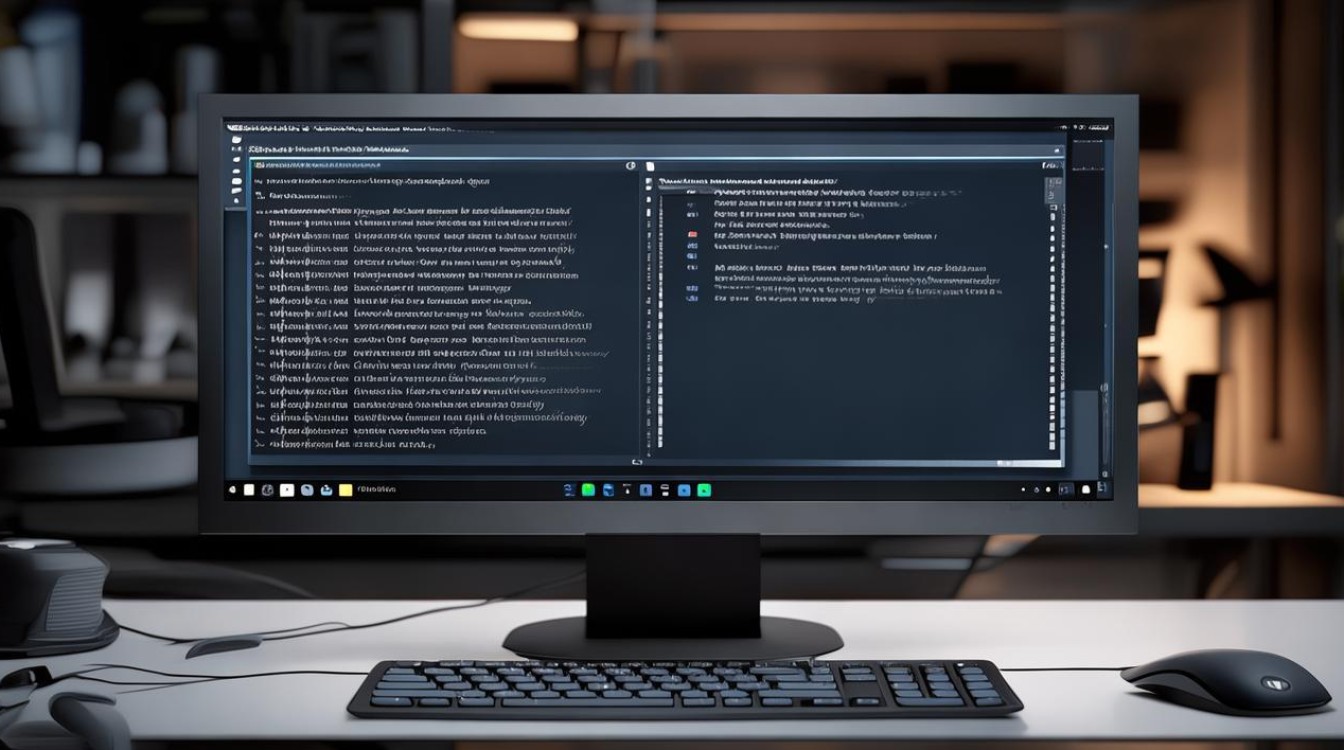引导双系统
shiwaishuzidu 2025年4月23日 05:03:09 系统 19
引导双系统需借助引导管理工具,如EasyBCD等,在系统安装时合理设置分区与引导项,安装后可按需选择进入不同系统。
引导双系统是指在一台计算机上安装两个或多个操作系统,并设置合适的引导方式,以便在开机时能够选择进入不同的操作系统,以下是关于引导双系统的详细内容:
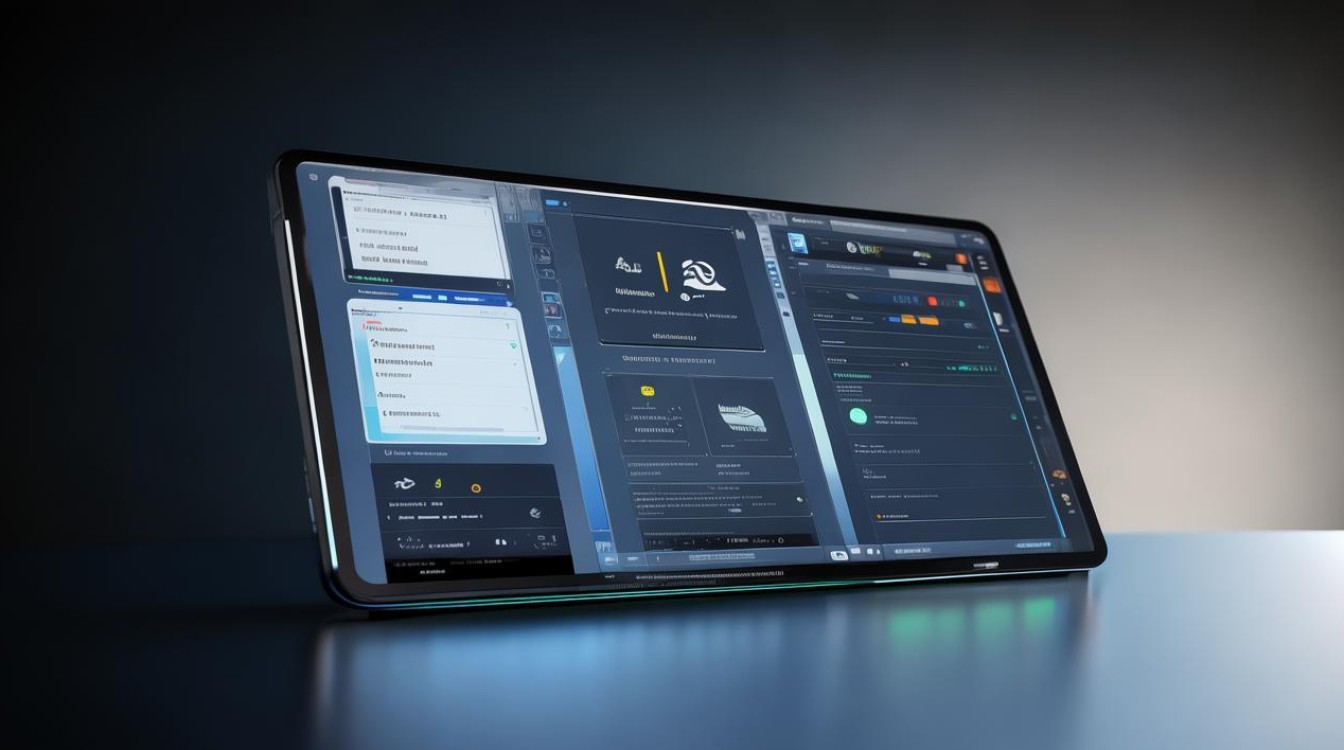
安装前准备
| 准备工作 | |
|---|---|
| 备份数据 | 将重要数据备份到移动硬盘、U盘或云存储等,防止安装过程中数据丢失。 |
| 准备安装介质 | 如U盘启动盘,用于安装操作系统,可使用工具如Rufus等制作。 |
| 了解硬件兼容性 | 确保电脑硬件支持要安装的操作系统,如内存、硬盘空间等。 |
安装双系统
-
安装第一个操作系统:一般先安装常用的操作系统,如Windows,插入制作好的U盘启动盘,重启电脑,进入BIOS设置,将U盘设置为第一启动项,保存并退出BIOS,进入安装界面,按照提示完成操作系统的安装。
-
安装第二个操作系统:以安装Linux系统为例,同样使用U盘启动盘,但需要注意在安装过程中,选择与第一个系统不同的分区进行安装,避免覆盖第一个系统,有些Linux安装程序会自动检测到已安装的系统,并进行相应的引导配置。
引导设置
-
BIOS设置:开机时按下相应的按键(如Del、F2等)进入BIOS设置界面,在“Boot”选项中,可以设置启动顺序,一般将安装有操作系统的硬盘或U盘设置为第一启动项,以确保能正常引导系统,如果安装了多个硬盘或有多个系统分区,需要仔细确认启动顺序,以免出现引导错误。
-
修复引导:如果安装双系统后出现引导问题,如无法进入某个系统,可能需要修复引导,对于Windows系统,可以使用系统安装盘或U盘启动盘,进入修复模式,选择“启动修复”等选项来修复引导,对于Linux系统,可以使用Live CD或USB启动盘,进入终端,使用命令如
update-grub来更新引导配置文件。
引导管理工具
-
EasyBCD:一款免费的Windows下启动项管理工具,可以方便地添加、删除和管理双系统的引导项,它可以设置默认启动的系统,以及启动菜单的显示时间等。
-
NTBOOTautofix:专门用于自动修复双系统引导的工具,能够自动扫描系统中的操作系统,并生成正确的引导配置,解决因引导损坏而导致的系统无法启动的问题。
常见问题及解决方法
-
引导顺序错误:如果开机时直接进入了一个系统,而没有出现双系统的选择菜单,可能是BIOS中的启动顺序设置不正确,进入BIOS,将正确的启动设备或分区设置为第一启动项。
-
系统无法启动:可能是引导文件损坏或丢失,使用系统安装盘或修复工具进行引导修复,或者重新安装操作系统的引导部分。

-
分区问题:如果在安装双系统时分区不合理,可能会导致系统无法正常安装或运行,合理规划硬盘分区,为每个系统分配足够的空间,并确保分区格式正确。
FAQs
Q1:安装双系统后,如何更改默认启动的系统?
A1:如果使用的是Windows和Linux双系统,在Linux系统中,可以编辑/etc/default/grub文件,找到GRUB_DEFAULT这一行,将其值修改为对应的系统标题,如果要将Windows设置为默认启动系统,可以将GRUB_DEFAULT的值设置为Windows所在的分区对应的序号,在Windows系统中,可以使用EasyBCD等工具,在“编辑引导菜单”中设置默认启动的系统。
Q2:双系统引导时出现错误提示,如何解决? A2:首先记录下错误提示的内容,然后根据提示进行分析,如果是文件丢失或损坏的错误,可以尝试使用系统安装盘或修复工具进行修复,如果是配置错误,检查BIOS中的启动设置和系统的引导配置文件是否正确,如果问题仍然无法解决,可以在相关的技术论坛或社区寻求帮助,提供详细的错误信息和系统配置情况,以便他人更好地帮助你解决问题。